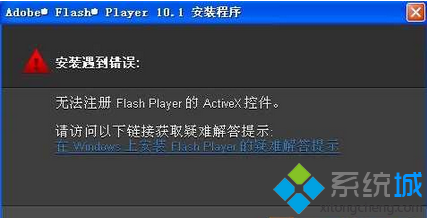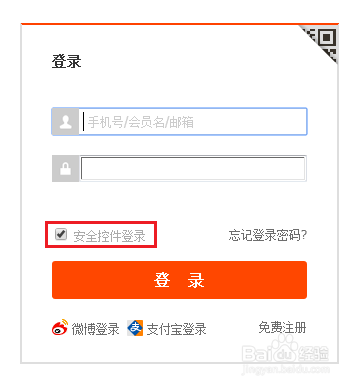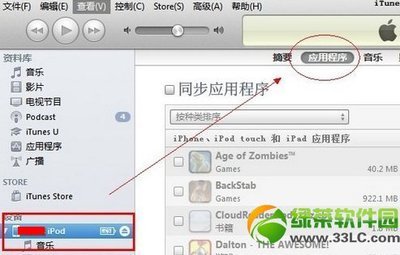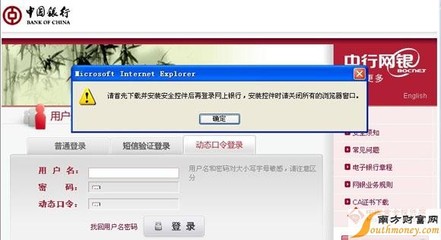正确使用中华粮网网上交易密钥,需要安装ActiveX控件。怎么办教大家!
如何安装ocx控件——工具/原料ActiveX控件
如何安装ocx控件——方法/步骤如何安装ocx控件 1、

如果您使用的是windows xp系统(sp2),IE浏览器会屏蔽上面的弹出窗口,这时候您只要按照下面的步骤安装就可以了:
如何安装ocx控件 2、
登录交易系统时,IE窗口会出现下图所示的提示,此时点击“单击此处”提醒:请不要关闭此提示框,否则,您就不能正常安装我们的插件了!
如何安装ocx控件 3、
安装ActiveX控件”:提醒:选择并点击“安装ActiveX控件”,我们保证选择此控件对您的计算机没有任何风险!
如何安装ocx控件 4、
弹出如下图所示安全警告窗口,选择“安装”如果您的网络忙,安装可能会花几分钟时间,请稍等片刻!完成后您就可以登录交易系统了。
如何安装ocx控件_ocx
如何安装ocx控件 5、
您也可以点下载软件包进行控件安装: (注:点此下载WINRAR)第一步:鼠标右键点击软件包进行解压。
如何安装ocx控件 6、
打开解压后文件夹install,右键点击epsnd_m8.inf文件,选择安装。
如何安装ocx控件 7、
等待安装进程完成。完成后您就可以登录交易系统了。
如何安装ocx控件_ocx
如何安装ocx控件 8、
如果我按上面的操作还是无法安装,或是安装后也无法正常使用?请检查您的电脑是否安装了3721或其他拦截广告的插件,如果是,请将其设置为不要拦截ActivX控件!请检查您的IE设置,并按以下步骤修改您的IE设置:
如何安装ocx控件 9、
打开IE浏览器,选择“工具”-〉“Internet选项”,出现如下窗口:
如何安装ocx控件 10、
按一下“设置”按钮,出现如下画面,将“检查所存网页的较新版本”设置为“每次访问此页时检查(E)”,然后按“确定”按钮。
如何安装ocx控件_ocx
如何安装ocx控件 11、
进入“安全”设置画面,按一下“自定义级别”按钮:
如何安装ocx控件 12、
将ActiveX控件和插件中相关参数设置成下图红线特别标注的一样即可。
如何安装ocx控件_ocx
如何安装ocx控件 13、
经过以上操作,您现在可以正常登录交易系统了!
如何安装ocx控件——注意事项ActiveX插件以前也叫做OLE控件或OCX控件,它是一些软件组件或对象,可以将其插入到WEB网页或其它应用程序中。
为了保障您账户的安全,如果您使用的是IE浏览器,我们会自动提示您安装。
 爱华网
爱华网